PS如何设计心动520创意字体
1、新建PS画布,点击【横排文字工具】。
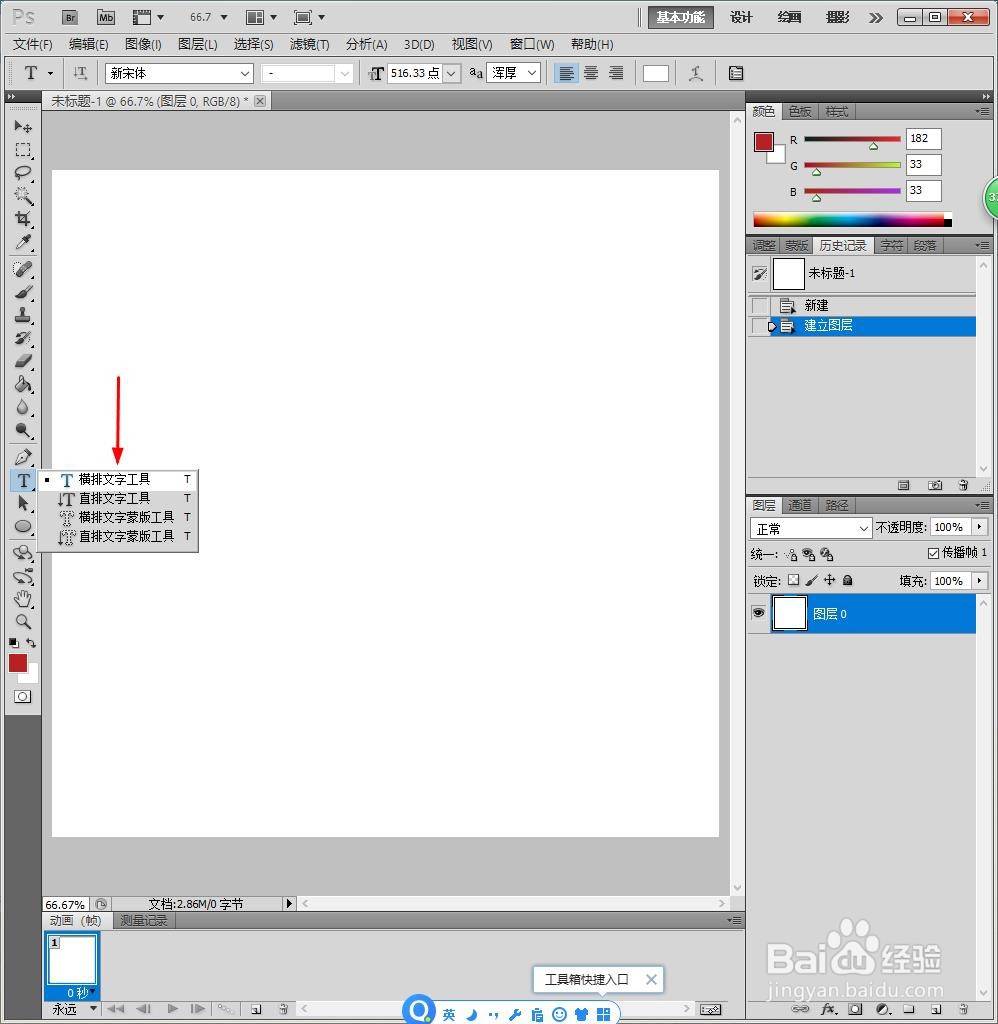
2、逐个文字编辑不同图层,设置玫红色。

3、选中全部文字图层,鼠标右键【格栅化图层】

4、接着逐个图层选中,Ctrl+T选中图片,鼠标右键【变形】。

5、设计成功有型的文字,点击【自定义形状工具】,设计爱心图形。

6、将【图层】转换到【路径】,填充爱心。

7、最后另存为图片。

1、1、新建PS画布,点击【横排文字工具】。
2、逐个文字编辑不同图层,设置玫红色。
3、选中全部文字图层,鼠标右键【格栅化图层】
4、接着逐个图层选中,Ctrl+T选中图片,鼠标右键【变形】。
5、设计成功有型的文字,点击【自定义形状工具】,设计爱心图形。
6、将【图层】转换到【路径】,填充爱心。
7、最后另存为图片。
声明:本网站引用、摘录或转载内容仅供网站访问者交流或参考,不代表本站立场,如存在版权或非法内容,请联系站长删除,联系邮箱:site.kefu@qq.com。
阅读量:53
阅读量:99
阅读量:62
阅读量:132
阅读量:42